これからYouTubeを始める方へ – Googleアカウントを取得しよう
はじめに
YouTubeはGoogleが提供するサービスの一つです。YouTubeを見るだけの場合はGoogleアカウントを作成する必要はありませんが、YouTubeで動画を公開する場合はGoogleアカウントが必要となります。
この記事の対象者
- Googleアカウントを持っていない
- YouTubeチャンネルを管理する専用のGoogleアカウントを取得したい
- Googleアカウントの作り方が分からない
目次
- STEP1:アカウント作成ページへアクセス
- STEP2:アカウント情報の入力
- STEP3:電話番号の入力
- STEP4:確認コードの入力
- STEP5:生年月日などの入力
- STEP6:プライバシーポリシーと利用規約への同意
- STEP7:ようこそページの表示
STEP1:アカウント作成ページへアクセス
Googleアカウントために、まずはGoogleアカウントを作成するためのページにアクセスします。
STEP2:アカウント情報の入力
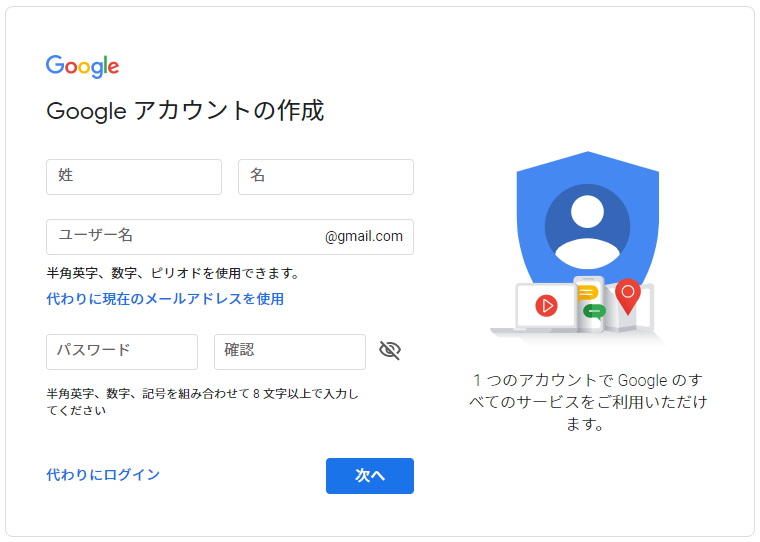
お名前、利用したいユーザー名、パスワードをそれぞれ入力して、次へをクリックします。
STEP3:電話番号の入力
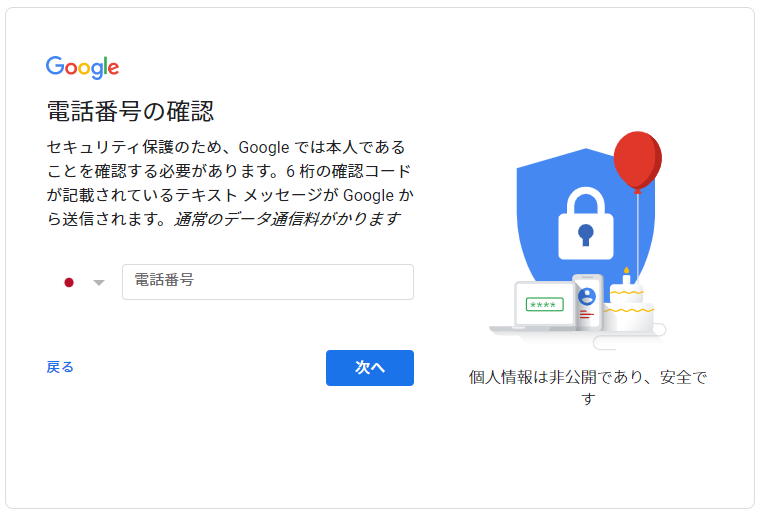
本人確認のために、電話番号を入力して次へをクリックします。
STEP4:確認コードの入力
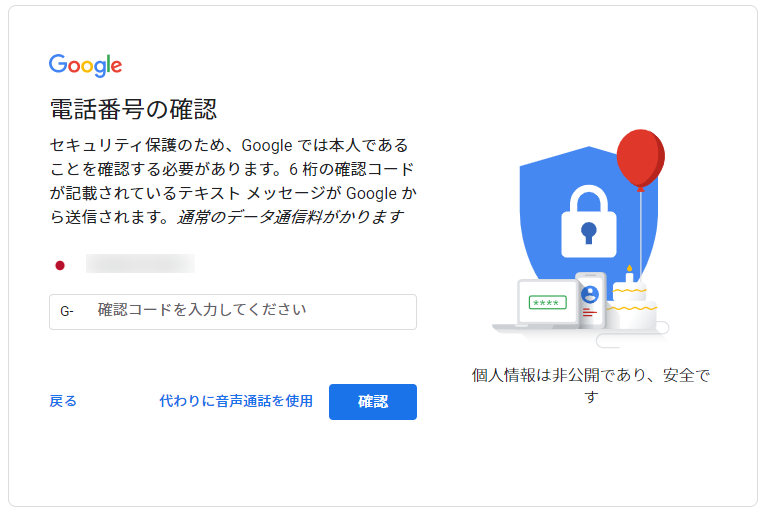
先程入力した電話番号にGoogleからショートメッセージでGoogle確認コードが送られます。そのコードを入力して、確認をクリックします。ショートメッセージで確認コードを確認するのではなく、音声通話で確認したい場合は代わりに音声通話を使用をクリックすると、音声通話で確認コードを聞くことができます。
STEP5:生年月日などの入力
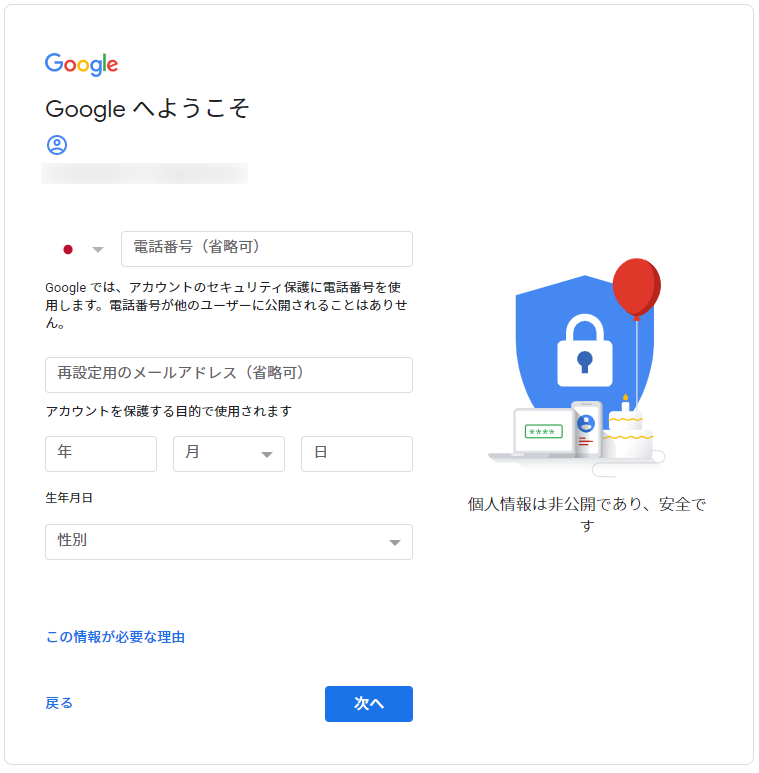
次に、再設定用の電話番号とメールアドレス、生年月日、性別を入力して次へをクリックします。
STEP6:プライバシーポリシーと利用規約への同意
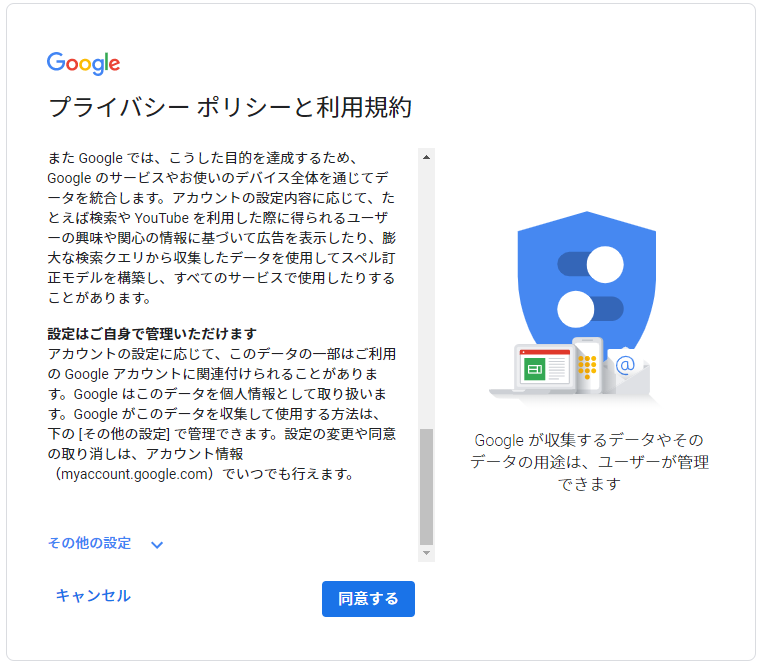
プライバシーポリシーと利用規約が表示されるので、よく確認した上で、ご自身の判断で同意するをクリックします。
STEP7:ようこそページの表示
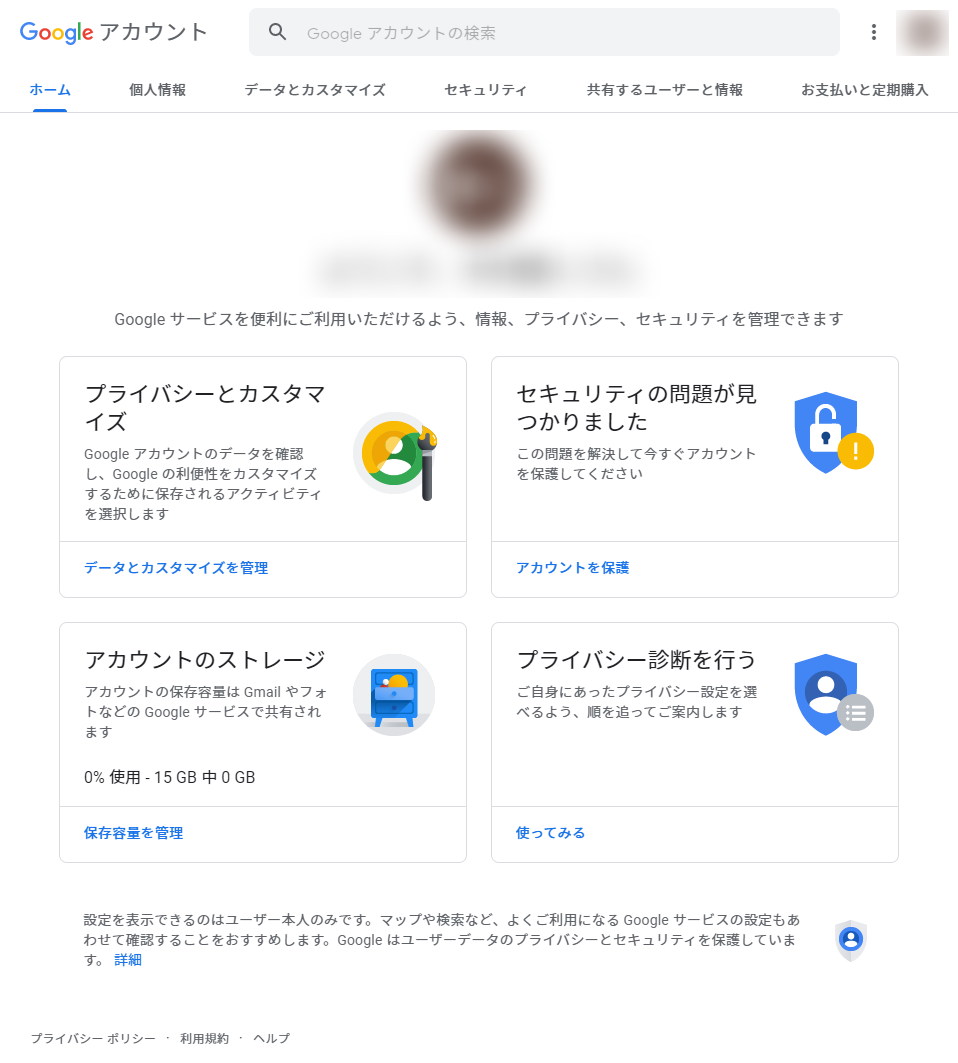
「ようこそ」という画面が表示されれば、Googleアカウントの作成は完了です。この画面では、個人情報の編集や他のユーザーとの共有など様々な設定ができるので、どんなことができるのかを一通り確認しておくと良いでしょう。
おわりに
Googleアカウントの作成は10分もあればできるので、現在お持ちのアカウントとは別にYouTubeチャンネル管理用アカウントを作成したい場合は参考にしてみてください。
この度SBクリエイティブ株式会社より、「ビジネス活用としてのYouTube」を主題に新たな書籍を発売しました。
企業公式YouTubeの活用・運用で抱える悩み、動画の企画、制作の内製化、視聴分析などを執筆致しました。
下記リンクからぜひチェックしてみてください。
詳細はこちら! – YouTubeでビジネスを伸ばす動画の成功法則 ゼロからはじめて人気チャンネルを作る「基本ワザ」+「集客の公式85」